Timing statistics/nl: Difference between revisions
From LimeSurvey Manual
(Created page with "Het actie-veld bevat (per response) de volgende opties:") |
(Created page with "* '''Bekijk details respons'':' Klik op deze knop om de response van de respondent te bekijken. In het deelvenster kun je het bewerken, verwijderen of exporteren.") |
||
| Line 40: | Line 40: | ||
*''' | * '''Bekijk details respons'':' Klik op deze knop om de response van de respondent te bekijken. In het deelvenster kun je het bewerken, verwijderen of exporteren. | ||
*'''Edit this response:''' To edit the response submitted by a respondent, click on the green pencil button | *'''Edit this response:''' To edit the response submitted by a respondent, click on the green pencil button | ||
Revision as of 16:38, 2 February 2019
Inleiding
Als je wilt weten hoeveel tijd een respondent besteedt aan het beantwoorden van een bepaalde vraag/vraaggroep, schakel dan het opslaan van de tijdmetingen in op het paneel Melding & data:
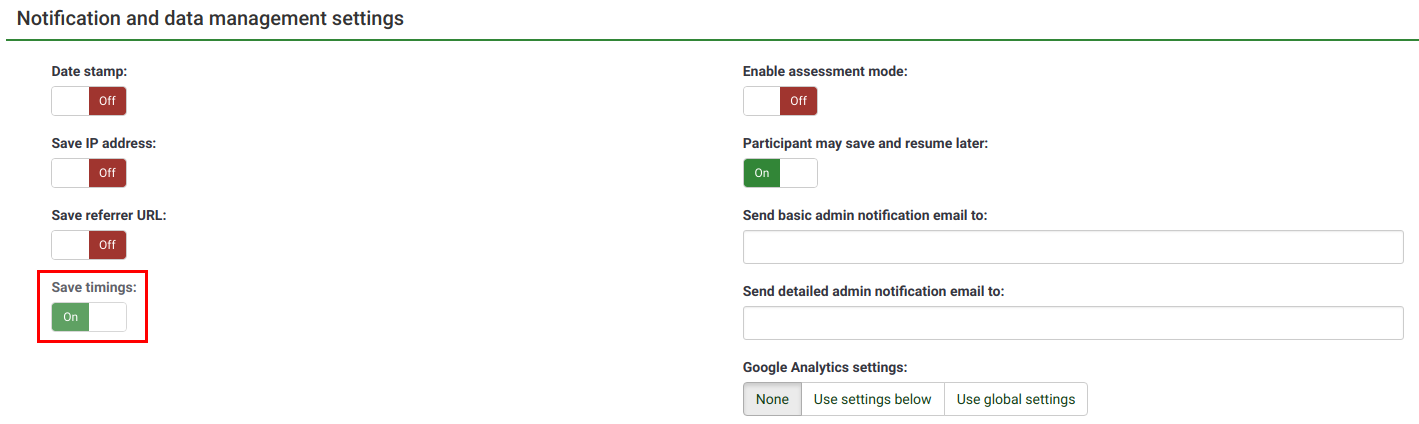
Als deze optie is ingeschakeld, kunt je Statistieken tijdmetingen openen via de keuze Respons & statistieken op de werkbalk:

Statistieken tijdmetingen
Er wordt een tabel getoond met de tijden per antwoord:
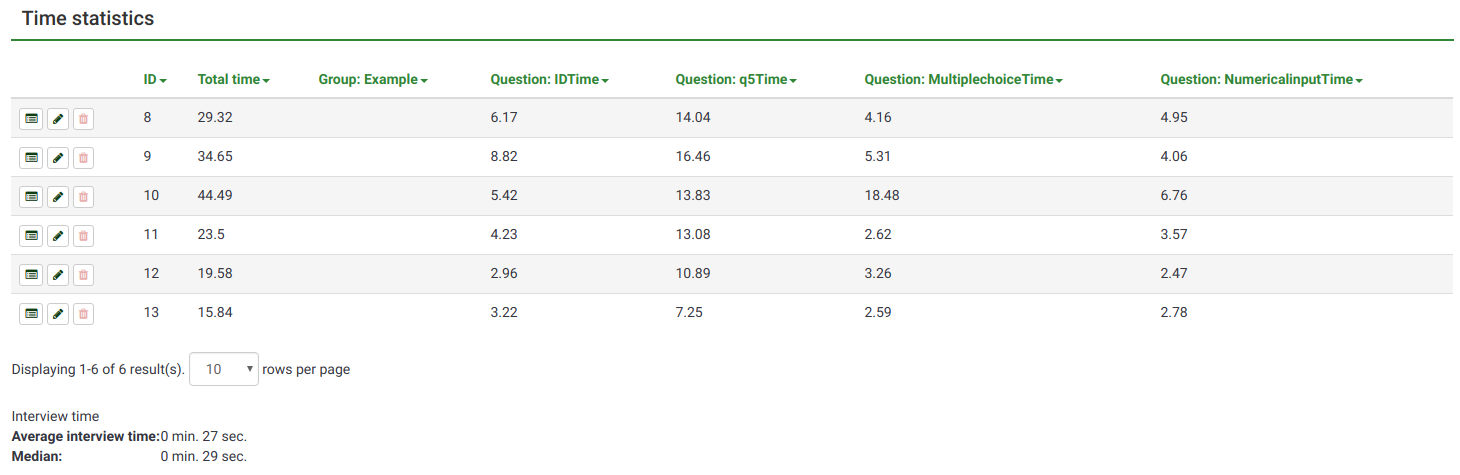
In de tabel zijn er per regel (ingezonden enquête) de volgende velden: een actie-veld en aantal velden waarop gesorteerd kan worden: (ID, Totaaltijd, Groep en Vraagtijd).
Het actie-veld bevat (per response) de volgende opties:
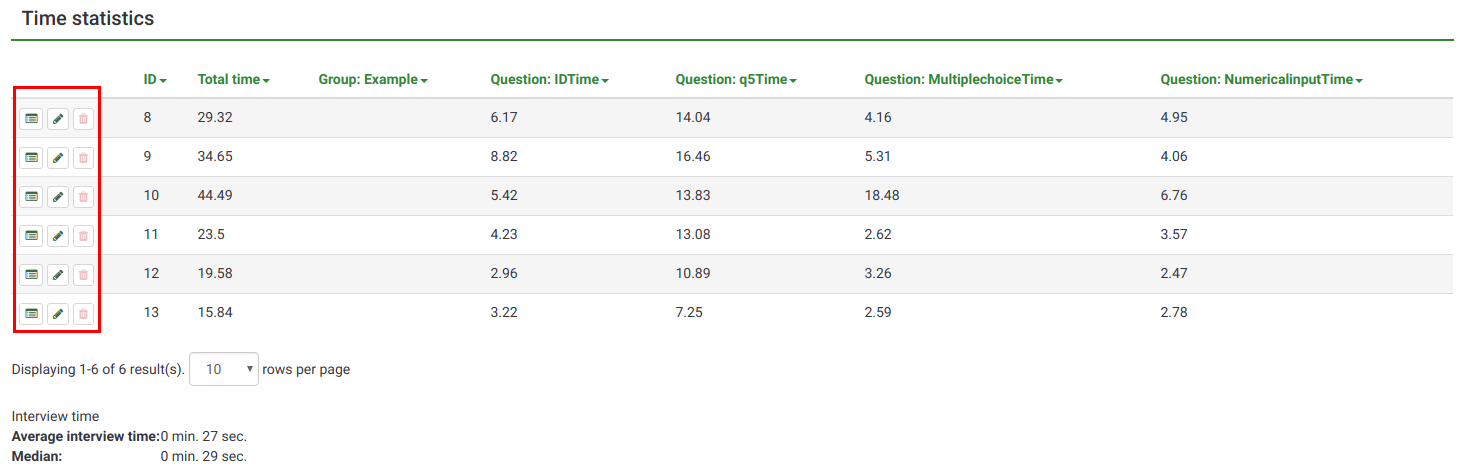
- 'Bekijk details respons:' Klik op deze knop om de response van de respondent te bekijken. In het deelvenster kun je het bewerken, verwijderen of exporteren.
- Edit this response: To edit the response submitted by a respondent, click on the green pencil button
- Delete this response: click on the red trash button if you wish to delete the response from your response table.
The ID refers to the response ID, while the rest of the columns express the time a respondent spent on a group or question. The value is expressed in seconds.
In the case in which you use to display more responses on the same page, change the default value of 10 in the upper-left part of the table, and go for a larger value:
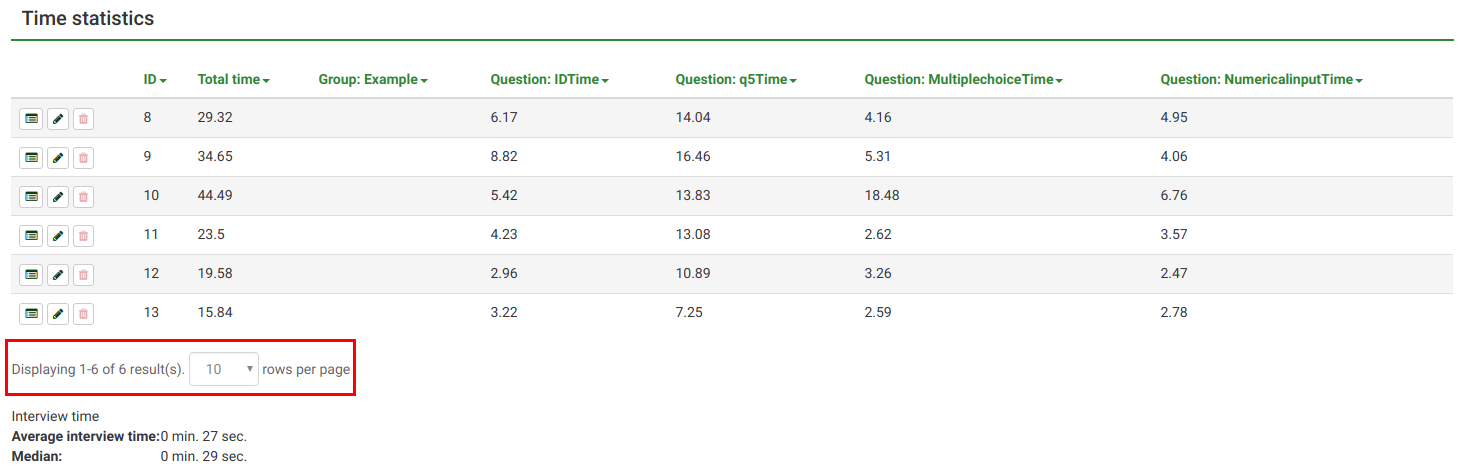
Interview time
Two statistics are automatically calculated for all the stored responses:
- Average interview time
- Median